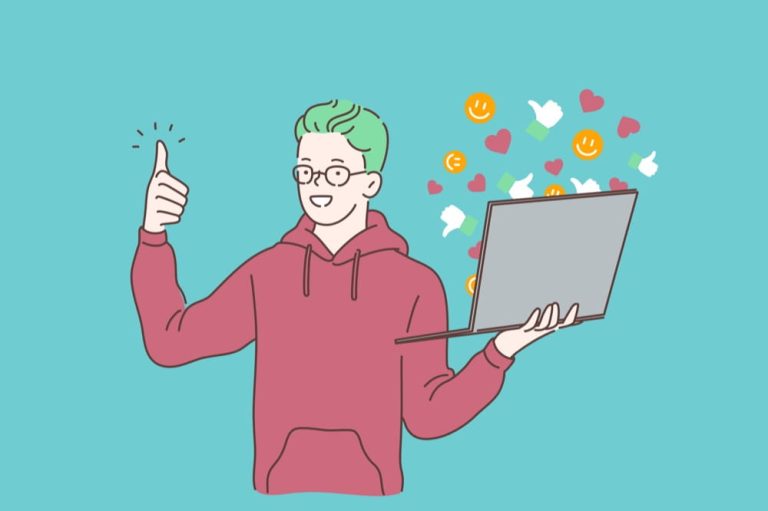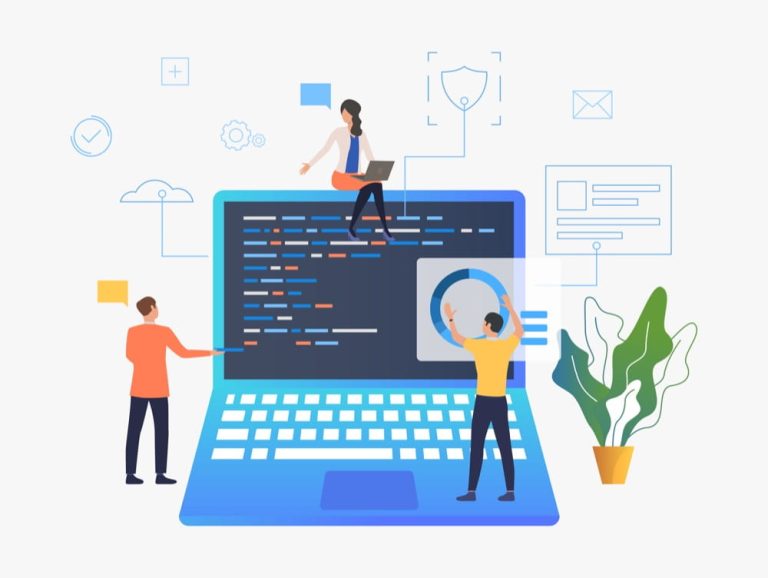ConoHa WINGと独自ドメインについて解説

ConoHa WINGは、「WINGパック」の契約特典として.comや.netの人気ドメインが2つ永久無料となる「独自ドメイン永久無料特典」を実施しています。
独自ドメインが2つ永久無料
「WINGパック」の契約中は、独自ドメインを永久無料で利用できます。独自ドメインの取得枠が増え、最大2つまで無料で取得可能です。
1つ目のドメインは、上記のドメインの中からお好きなものを一つ、永久無料で使い続けることができます。
通常ですと、年間3000円程度のドメイン維持費がかかることもあるため、かなりお得ですね。
2つ目のドメイン…「.online」「.space」「.website」「.tech」「.site」「.fun」「.tokyo」「.shop」から1つ選べる
さらにConoHa WINGだけのメリットとして、2つ目の「独自ドメイン永久無料特典」も付きます。
サーバーの申し込みをしたユーザーだけの特典として、上記の独自ドメインを全種類、1年間無料で使うことができます。
独自ドメイン永久無料サービスは、他社のレンタルサーバーでも用意されている場合がありますが、1個までの場合が多く、2個も提供してくれるのはConoHa WINGならではのサービスで、とてもお得です。
この記事では、ConoHa WINGで独自ドメインを取得する方法と、独自ドメインの設定方法について解説します。
ConoHa WINGで独自ドメインを取得する方法
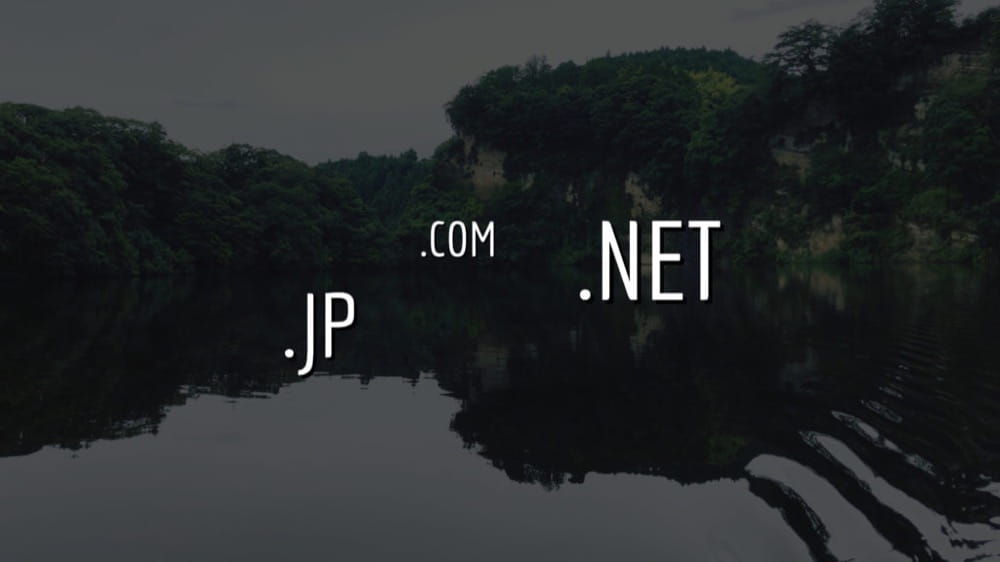
- 独自ドメイン永久無料特典(契約時にもらえる独自ドメイン)
- 2つ目の独自ドメイン永久無料特典
- 契約後に購入する独自ドメイン
ConoHa WINGで独自ドメインを入手するには、3つの方法があります。
①は前章で解説した、「独自ドメイン永久無料特典」でもらえる独自ドメインのことです。サーバーの契約時に、ドメインも同時に申し込むことで入手することができます。
②は2つ目の「独自ドメイン永久無料特典」でもらえる独自ドメインのことです。
③は、3つ目以降のドメインを契約する場合に該当します。ConoHa WINGのコントロールパネル内から、申し込んで取得できる独自ドメインです。
珍しいドメインなどが多く揃っています。
独自ドメインサービスの料金について
|
ドメイン名
|
新規取得
|
更新
|
移管
|
|---|---|---|---|
|
.com
|
1,408円
|
1,408円
|
1,408円
|
|
.net
|
1,408円
|
1,408円
|
1,408円
|
|
.xyz
|
1,518円
|
1,518円
|
1,518円
|
|
.tokyo
|
2,178円
|
2,178円
|
2,178円
|
|
.info
|
1,518円
|
1,518円
|
1,518円
|
|
.biz
|
1,628円
|
1,628円
|
1,628円
|
|
.org
|
1,518円
|
1,518円
|
1,518円
|
|
.top
|
968円
|
968円
|
–
|
|
.click
|
1,078円
|
1,078円
|
–
|
|
.work
|
1,078円
|
1,078円
|
–
|
|
.link
|
1,518円
|
1,518円
|
–
|
|
.pw
|
1,518円
|
1,518円
|
–
|
ConoHa WINGが提供するドメインは、定番から珍しいものまでかなり沢山種類があります。上の表は定番ドメインの一例です。
取得、更新、移管ともにリーズナブルな価格で利用することができます。
|
ドメイン名
|
新規取得
|
更新
|
移管
|
|---|---|---|---|
|
.jp
|
3,058円
|
3,058円
|
3,058円
|
|
日本語.jp
|
1,298円
|
1,298円
|
1,298円
|
|
.shop |
5,808円
|
5,808円
|
5,808円
|
|
.asia
|
2,068円
|
2,068円
|
2,068円
|
|
.app
|
2,178円
|
2,178円
|
–
|
|
.blog |
3,278円
|
3,278円
|
–
|
|
.cloud
|
1,848円
|
1,848円
|
–
|
|
.club |
1,848円
|
1,848円
|
1,848円
|
|
.co
|
3,828円
|
3,828円
|
–
|
|
.design
|
5,698円
|
5,698円
|
–
|
|
.email
|
3,278円
|
3,278円
|
–
|
|
.fun |
3,058円
|
3,058円
|
–
|
|
.games |
2,728円
|
2,728円
|
–
|
|
.host
|
10,648円
|
10,648円
|
–
|
|
.io
|
6,468円
|
6,468円
|
–
|
こちらの表は、珍しいドメインの一例です。
この他にも、珍しいドメインが各種揃っているのがConoHa WINGのドメインサービスの特徴です。
ただし、種類によっては移管や更新に1万円以上かかるドメインもあるので、珍しいドメインを取得したい場合には、しっかりと確認してから選ぶ必要があります。
ドメインの価格は、競合であるお名前.comやムームードメインなどとあまり変わらない水準です。
ドメインの種類(文字列)によってSEO(検索上位表示)への影響はないため、お好きなドメインを選ぶことができます。
とはいえ、ブログ内容から大きく外れた種類のドメインは、何をテーマに扱ったWebサイトなのか?が分かりにくくなるので、あまりオススメはできません。
ちなみにドメインはすでに使われているモノは使えないので、希望のドメインが一意性を持っているか確認する必要があります。
(申し込み時に、希望のドメイン名を入力するとすぐにその画面で調べてくれます)
今すぐ取得可能かどうか調べる
ConoHa WINGのドメイン料金と更新料
次に、人気ドメインである.comや.netの料金や更新料について調べてみました。
1個目と2個目は「独自ドメイン永久無料特典」で無料取得できますので、3個目以降のドメインの料金ですね。
| .comのオプション料金 | |
| 取得(3個目以降) | 1,408円/年 |
| 他社サーバーへの移管、ドメイン更新費用 | 1,408円/年 |
| .netのオプション料金 | |
| 取得(3個目以降) | 1,408円/年 |
| 他社サーバーへの移管、ドメイン更新費用 | 1,408円/年 |
ConoHa WINGで取得したドメインは、移管料金を払えば他社サーバーで使用することもできます。
ConoHa WINGでのドメイン取得方法
ConoHa WINGでのドメイン取得方法をご紹介します。
独自ドメイン永久無料特典(契約時にもらえる独自ドメイン)
まず、サーバーの契約時にもらえる独自ドメイン永久無料特典です。
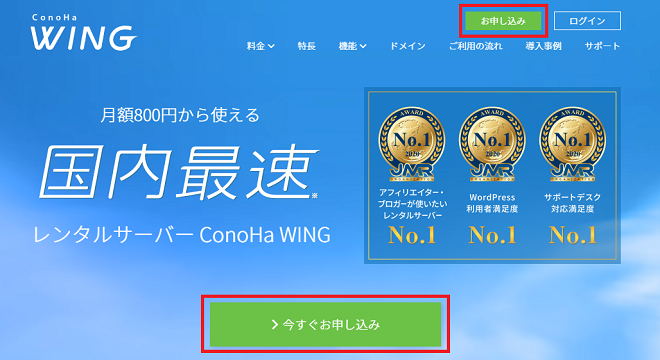
まずは、ConoHa WINGにアカウント登録をします。
■ConoHa WINGの申し込み画面
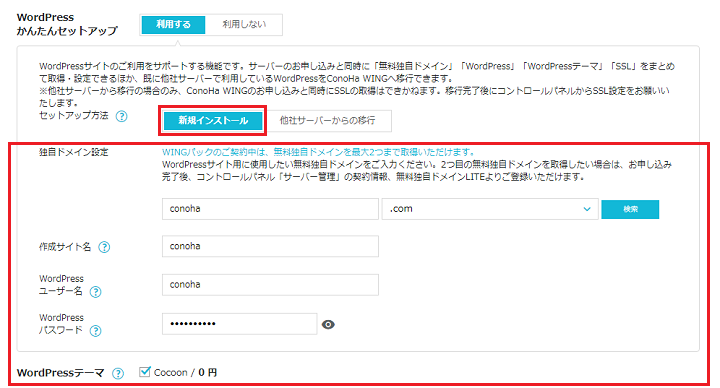
お申込みフォームの最初の画面で、無料独自ドメイン付きの「WINGパック」タブを選択します。
画面の下の方に、「WordPressかんたんセットアップ」機能の利用するかを選ぶボタンがありますので、「利用する」をクリックします。
すると、WordPress関連の入力項目が展開されます。そちらに、独自ドメインの設定欄が用意されていますので、取得したいドメイン名を入力します。
取得したいドメインを入力すると、取得可能かどうかを検索してくれます。
独自ドメイン設定は、あまりにもシンプルだったり、短い場合はすでに使われている可能性があります。
登録可能なドメインかどうかをすぐに判定してくれますので、入力してください。
こちらが無料独自ドメインとして取得されます。
2つ目の独自ドメイン永久無料特典
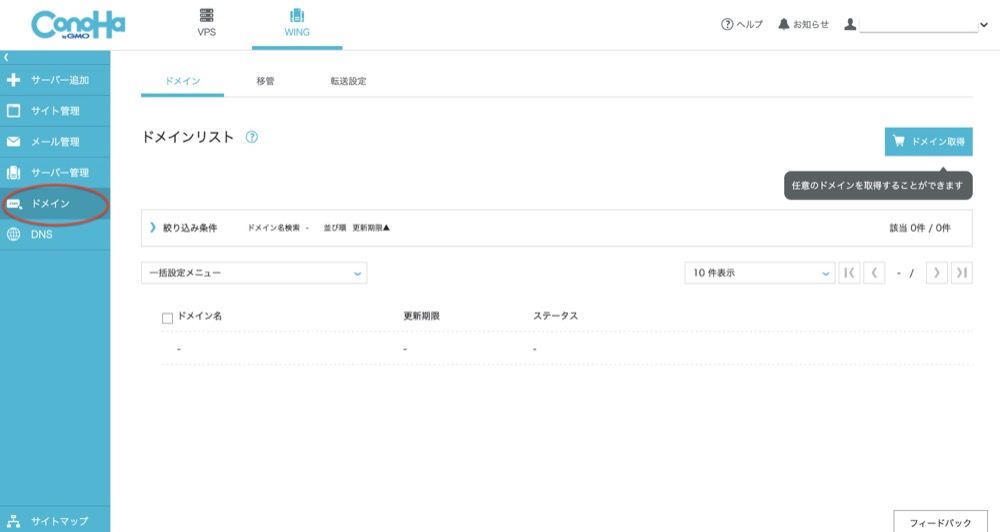
ConoHa WINGの管理画面からも、ドメイン取得することができます。管理画面左側メニューの「ドメイン」をクリックしてください。
すると、ドメインリストの画面に切り替わり、現在契約中のドメイン一覧が表示されます。
画面右側に「ドメイン取得」ボタンが表示されますのでクリックします。
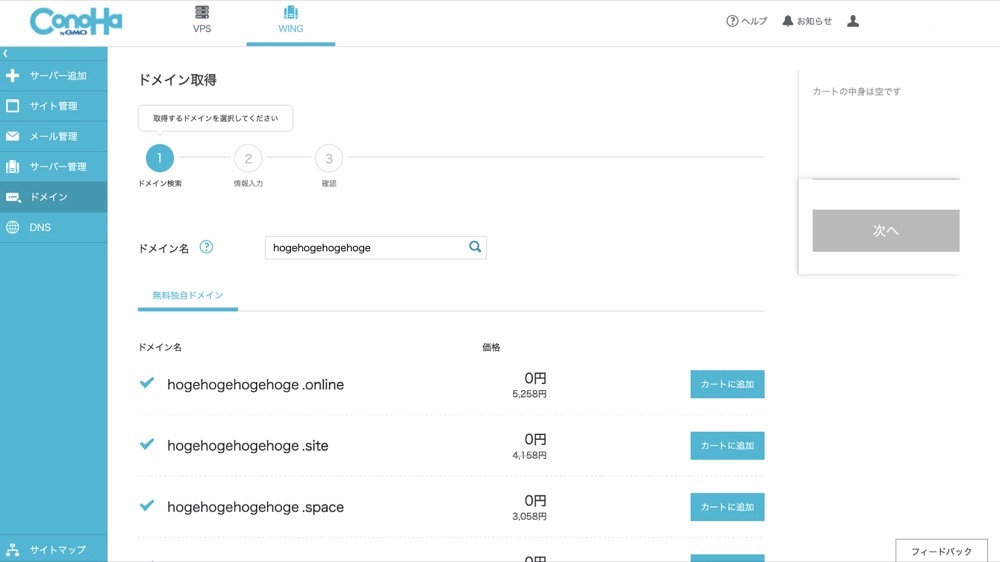
希望のドメインが利用可能かどうか、確かめてくれる画面が用意されています。
それから、上部の「ドメイン名」入力欄に、取得したいドメインを入力してください。そうすると自動で取得可能なドメインと料金の一覧を表示してくれます。
下に一覧表示されているドメインから、希望するドメインを選んでカートに追加ボタンをクリックします。
すでに企業やほかのブログで使われているドメインですと、登録することが出来ません。

カートに入れると、画面右側に「次へ」ボタンが表示されますのでクリックします。
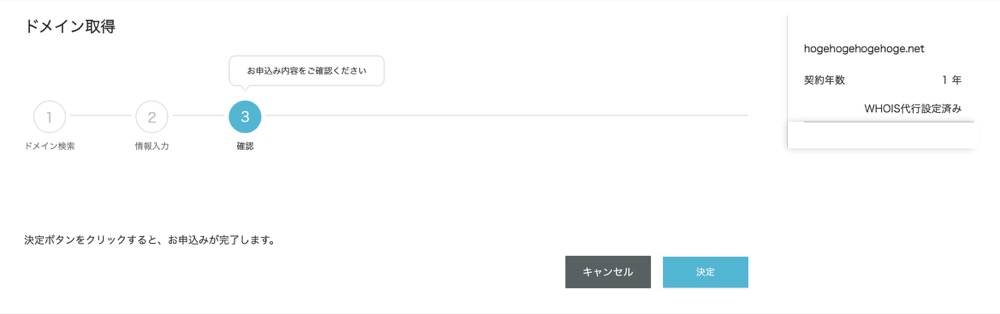
最後に「決定ボタン」をクリックしてドメインの申し込みは完了です。
ConoHa WINGの独自ドメイン設定方法

ConoHa WINGの独自ドメイン設定方法を解説します。
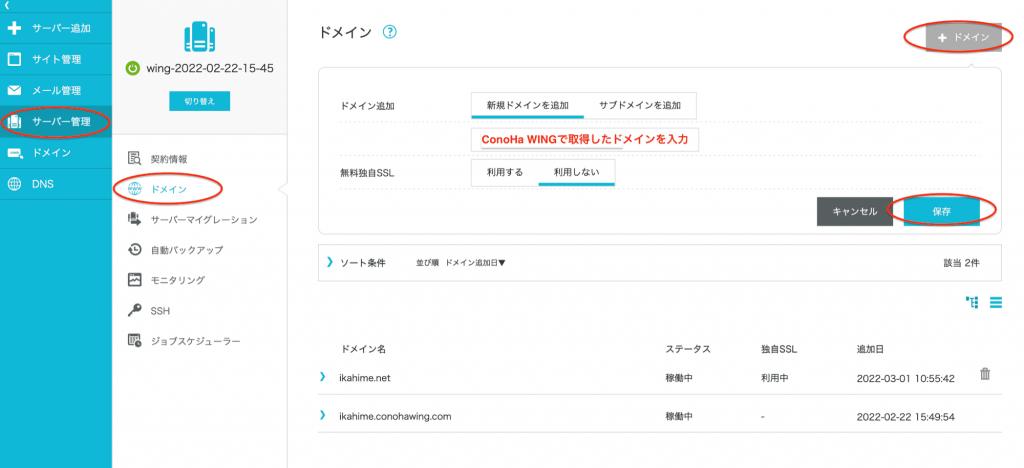
まずConoHa WING公式サイトの管理画面にログインして、コントロールパネルを開きます。
■ConoHa WINGの申し込み画面
詳細なログイン方法については、以下の記事を参照してください。
ConoHa WINGのログイン方法やサーバーパネルの使い方を解説。
左側メニューの「サーバー管理」⇨「ドメイン」⇨をクリック。
右上に「 + ドメイン」と表示されるのでクリック。
すると、新しいドメインを入力できる画面が表示されます。ここにConoHa WINGで取得した新しいドメインを入力して、保存してくさい。
ドメインの切り替え
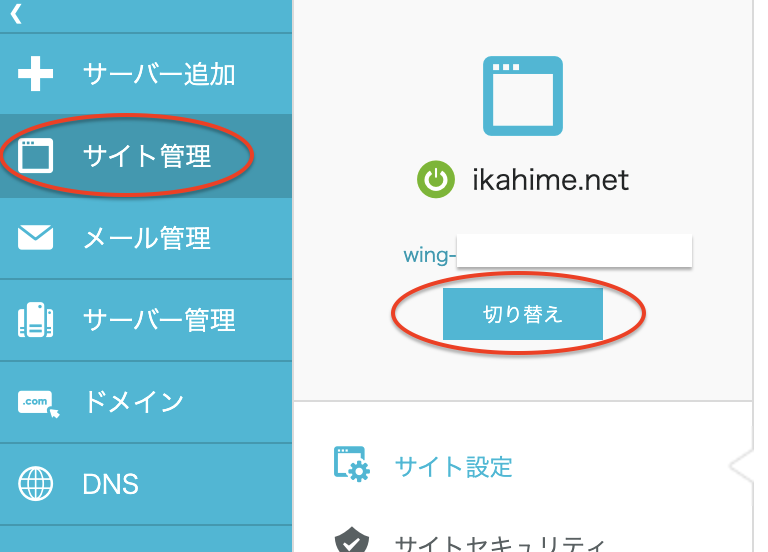
ConoHa WINGのコントロールパネルは、ドメインごとに切り替えられる仕組みです。
左側メニューの「サイト管理」⇨「切り替え」ボタンをクリックします。
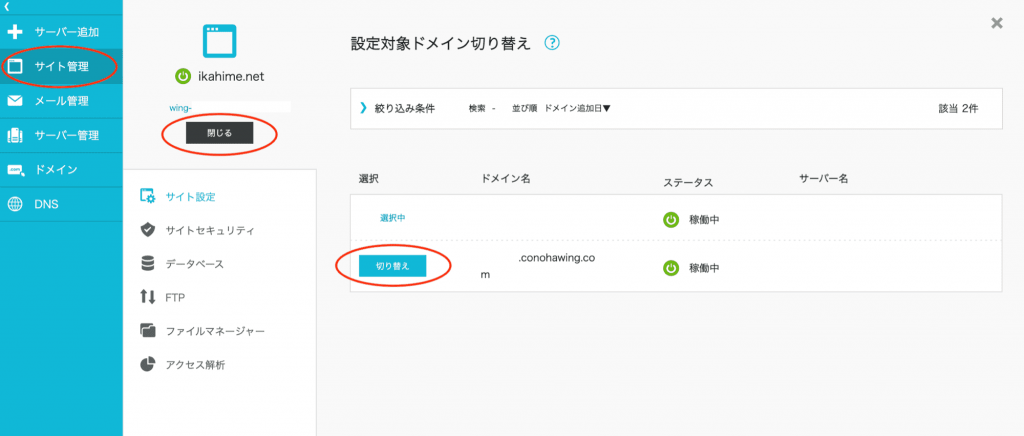
すると、「設定対象ドメイン切り替え」という一覧が表示されますので、新しく追加したドメインを選択してください。
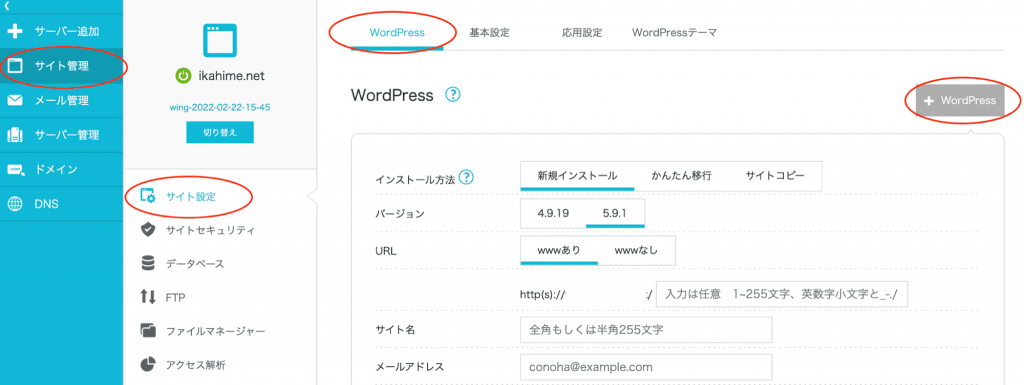
あとは左側メニューの「サイト管理」⇨「サイト設定」⇨「WordPress」を選び、設定したドメインにWordpressをインストールするだけです。
そして、Wordpressテーマを設定したら新しいブログの完成です。
ConoHa WINGのWordPressテーマについては以下の記事で詳しく解説しています。
ConoHa WINGでブログを作る手順。申し込みやWordPress設定について。
ConoHa WINGの独自ドメインキャンペーンについて
ConoHa WINGの「WINGパック」は、独自ドメイン永久無料特典がついたお得なレンタルサーバーです。
さらに、ドメインの無料キャンペーンだけではなく、初期費用無料や、月額費用割引など様々なキャンペーンをかなりの頻度で実施しています。
ただし、独自ドメイン永久無料特典やそれらのキャンペーンは、いつ終わるかわかりません。
ここでご紹介してもすぐに古い情報になってしまうので、最新のキャンペーン情報をぜひ公式HPでチェックしてみてくださいね。
今すぐConoHa WINGのキャンペーン実施有無を確認する
ConoHa WINGの独自ドメイン設定でよくある質問

マルチドメインとはどのような機能ですか?
1つのサーバー契約で、複数のドメインを設定できる機能です。ConoHa WINGでは、所有するドメインであれば無制限で使用することができます。
つまり、1つのサーバー契約で複数のwordpressブログを立ち上げることが可能です。
利用するドメインはConoHa WING、または他社で取得することができます。
他社ドメインの場合、ドメインを取得したサービス(例:お名前ドットコム)のネームサーバーに「ConoHa WINGで使います。」という設定をすることで可能です。
| ネームサーバー1 | ns1.ConoHa WING.jp( 219.94.200.246 ) |
|---|---|
| ネームサーバー2 | ns2.ConoHa WING.jp( 210.188.201.246 ) |
| ネームサーバー3 | ns3.ConoHa WING.jp( 219.94.200.247 ) |
| ネームサーバー4 | ns4.ConoHa WING.jp( 219.94.203.247 ) |
| ネームサーバー5 | ns5.ConoHa WING.jp( 210.188.201.247 ) |
このような設定を実施します。設定後、一定時間(数時間~24時間程度)経過すると切り替わる仕組みです。
他社で購入したドメインを引き継ぐことはできますか?
はい、「ドメイン移管」と呼ばれる作業をすることで、他社ドメインの引継ぎは可能です。
.conohawing.comドメインというのは何ですか?
〜.conohawing.comドメインというドメインがデフォルトで用意されています。ConoHa WINGを契約した人全員に配布される初期ドメインですね。
こちらの初期ドメインの配下にWordpressをインストールしてブログを立ち上げることも可能です。
ドメインを間違えて登録しました。返金は可能ですか?
サービスの性質上、ドメイン登録について返金はできません。もし別のドメインが欲しければもう一件新しくドメインを取得しなおす必要があります。
幸いなことに、ConoHa WINGでは「独自ドメイン永久無料特典」で2つドメインが手に入るので、追加料金をかけることなく2つまでならドメインを取得することができます。
間違えて登録してしまったドメインについては、そのまま失効を待つか、別のブログを立ち上げるなどして有効活用するのが良いでしょう。
日本語ドメインを作りたいです。可能ですか?
はい、可能です。サーバーパネル上からドメイン設定の追加をしてください。
ただし日本語ドメインは、ブラウザ以外では意味のない文字列として表示されるなどのデメリットがあるため、あまりおすすめできません。
ConoHa WINGはドメイン取得がお得で簡単

まとめると、ConoHa WINGの「WINGパック」では契約期間に関係なく、永久無料で2つの独自ドメインを使うことができます。
レンタルサーバーの申し込みと同時にドメインの申し込みも済んでしまうため、非常に利便性が高いですね。
また、ドメインを追加した場合にも、コントロールパネルから申し込めば、簡単にサーバーとドメインを紐づけられるうえに、格安で使うことができます。
新規ドメインの取得や設定などが簡単にできるようになっているため、Wordpressでブログ・メディアを運営するユーザーにとってはこの上なく便利な仕様になっています。
WordPressブログを本格的に運用したい。と考えている方は、ぜひConoHa WINGを利用してみてください。
ConoHa WINGに関連する記事
当ブログでは、ConoHa WINGに関する記事を特集しています。
実際にConoHa WINGを契約して得られた知識をベースに記事を執筆していますので、レンタルサーバー選びの一助になれば幸いです。